Τι είναι οι πίνακες ελέγχου και οι αναφορές στο Excel;

Στο Excel, είναι κρίσιμο να κατανοήσουμε τη διαφορά μεταξύ αναφορών και πινάκων εργαλείων για την αποτελεσματική ανάλυση και οπτικοποίηση δεδομένων.
Μια ετικέτα σάς επιτρέπει να επισημαίνετε περιεχόμενο ή ιστοσελίδες με λέξεις ή φράσεις που έχουν νόημα για εσάς. Όταν χρησιμοποιείτε το SharePoint Online, μέρος της σουίτας προϊόντων του Office 365, μπορείτε να μοιραστείτε τις ετικέτες σας με συναδέλφους και να βελτιώσετε τη συνεργασία επιτρέποντας στους άλλους να μάθουν περισσότερα για τα ενδιαφέροντά σας και τα έργα στα οποία εργάζεστε.
Εάν εργάζεστε σε ένα εμπιστευτικό έργο, φροντίστε να επισημάνετε τις ετικέτες σας ως "ιδιωτικές".
Οι σημειώσεις ισοδυναμούν με τη δημοσίευση κάτι στον τοίχο του Facebook του φίλου σας. Μπορείτε να κάνετε μια ερώτηση, να συγχαρείτε κάποιον για μια καλή δουλειά ή να σχολιάσετε ένα έργο. Ανάλογα με τις προτιμήσεις του χρήστη, το άτομο για το οποίο αφήσατε μια σημείωση μπορεί επίσης να ειδοποιηθεί για τη σημείωσή σας μέσω e-mail.
Οι σημειώσεις είναι ορατές σε όλους στον οργανισμό σας. οι άνθρωποι μπορούν να δουν σημειώσεις που αφήνετε για έναν συνάδελφο είτε σας ακολουθούν είτε όχι. Όταν μοιράζεστε τις σκέψεις σας για ένα άρθρο, μια σελίδα ή ένα άτομο, να έχετε υπόψη σας τον πιθανό αντίκτυπο. Όπως δεν θα δημοσιεύατε φωτογραφίες στο Facebook που δεν θέλετε να επιστρέψουν για να σας στοιχειώσουν, μην δημοσιεύετε σημειώσεις που παραβιάζουν τις πολιτικές της εταιρείας σας.
Το περιεχόμενο και οι σελίδες που προσθέτετε ετικέτες και σχολιάζετε εμφανίζονται στην καρτέλα Ετικέτα και σημειώσεις στη σελίδα Το προφίλ μου. Μέσα σε αυτήν την καρτέλα, μπορείτε να κάνετε πιο συγκεκριμένη την οθόνη αλφαβητικά, κατά τύπο ή μέγεθος.
Οι ετικέτες και οι σημειώσεις σας εμφανίζονται επίσης οπτικά σε ένα σύννεφο ετικετών. Το μέγεθος της ετικέτας εμφανίζεται ανάλογα με τη συχνότητα χρήσης.
Εάν βλέπετε έναν εσωτερικό ιστότοπο που έχει ανοιχτά δικαιώματα και θέλετε να τον επισκεφτείτε αργότερα, κάντε κλικ στο κουμπί Μου αρέσει επάνω δεξιά για να προσθέσετε γρήγορα ετικέτα στη σελίδα. Εάν το κουμπί Μου αρέσει δεν το κάνει για εσάς και θέλετε να συμπεριλάβετε πρόσθετες πληροφορίες σχετικά με τη σελίδα που προβάλλετε, χρησιμοποιήστε το κουμπί Ετικέτες και σημειώσεις. Να πώς:
Στη σελίδα που θέλετε να προσθέσετε ετικέτα, κάντε κλικ στο κουμπί Ετικέτα και σημειώσεις επάνω δεξιά.
Εμφανίζεται το παράθυρο Tags and Note Board.
Μεταβείτε στην καρτέλα Note Board και εισαγάγετε τις σημειώσεις σας στο πλαίσιο κειμένου.
Κάντε κλικ στην Αποθήκευση.
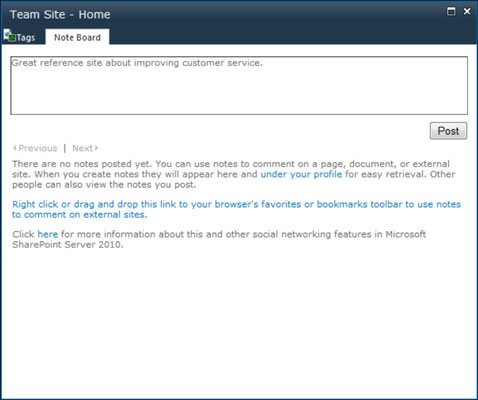
Οι ετικέτες και οι σημειώσεις δεν περιορίζονται μόνο στις εσωτερικές σας τοποθεσίες SharePoint. Μπορείτε επίσης να χρησιμοποιήσετε αυτήν τη δυνατότητα για οποιονδήποτε ιστότοπο. Μπορείτε να εγκαταστήσετε το εργαλείο Tag and Note στη γραμμή εργαλείων Αγαπημένα για εύκολη πρόσβαση όποτε συναντάτε έναν ενδιαφέρον ιστότοπο.
Ο ευκολότερος τρόπος χρήσης του εργαλείου είναι να το προσθέσετε στη γραμμή αγαπημένων του προγράμματος περιήγησής σας. Οδηγίες για την προσθήκη του εργαλείου βρίσκονται στην καρτέλα Ετικέτα και Σημειώσεις στη σελίδα Το προφίλ μου. Όταν εγκατασταθεί, κάντε κλικ στο εργαλείο κάθε φορά που συναντάτε μια ιστοσελίδα στην οποία θέλετε να προσθέσετε ετικέτα. Το εργαλείο συμπεριφέρεται σαν να προσθέτατε ετικέτα σε μια εσωτερική τοποθεσία του SharePoint με τον πίνακα σημειώσεων.
Στο Excel, είναι κρίσιμο να κατανοήσουμε τη διαφορά μεταξύ αναφορών και πινάκων εργαλείων για την αποτελεσματική ανάλυση και οπτικοποίηση δεδομένων.
Ανακαλύψτε πότε να χρησιμοποιήσετε το OneDrive για επιχειρήσεις και πώς μπορείτε να επωφεληθείτε από τον αποθηκευτικό χώρο των 1 TB.
Ο υπολογισμός του αριθμού ημερών μεταξύ δύο ημερομηνιών είναι κρίσιμος στον επιχειρηματικό κόσμο. Μάθετε πώς να χρησιμοποιείτε τις συναρτήσεις DATEDIF και NETWORKDAYS στο Excel για ακριβείς υπολογισμούς.
Ανακαλύψτε πώς να ανανεώσετε γρήγορα τα δεδομένα του συγκεντρωτικού πίνακα στο Excel με τέσσερις αποτελεσματικές μεθόδους.
Μάθετε πώς μπορείτε να χρησιμοποιήσετε μια μακροεντολή Excel για να αποκρύψετε όλα τα ανενεργά φύλλα εργασίας, βελτιώνοντας την οργάνωση του βιβλίου εργασίας σας.
Ανακαλύψτε τις Ιδιότητες πεδίου MS Access για να μειώσετε τα λάθη κατά την εισαγωγή δεδομένων και να διασφαλίσετε την ακριβή καταχώρηση πληροφοριών.
Ανακαλύψτε πώς να χρησιμοποιήσετε το εργαλείο αυτόματης σύνοψης στο Word 2003 για να συνοψίσετε εγγραφές γρήγορα και αποτελεσματικά.
Η συνάρτηση PROB στο Excel επιτρέπει στους χρήστες να υπολογίζουν πιθανότητες με βάση δεδομένα και πιθανότητες σχέσης, ιδανική για στατιστική ανάλυση.
Ανακαλύψτε τι σημαίνουν τα μηνύματα σφάλματος του Solver στο Excel και πώς να τα επιλύσετε, βελτιστοποιώντας τις εργασίες σας αποτελεσματικά.
Η συνάρτηση FREQUENCY στο Excel μετράει τις τιμές σε έναν πίνακα που εμπίπτουν σε ένα εύρος ή bin. Μάθετε πώς να την χρησιμοποιείτε για την κατανομή συχνότητας.





